昞巻
偼偠傔偵
嘥丂俹倧倵倕倰俥倧倢倓倕倰偺奣梫
嘦丂俹倧倵倕倰俥倧倢倓倕倰偺僨乕僞娗棟
嘨丂俹倧倵倕倰俥倧倢倓倕倰偺巊偄曽
偼偠傔偵
嘥丂俹倧倵倕倰俥倧倢倓倕倰偺奣梫
嘦丂俹倧倵倕倰俥倧倢倓倕倰偺僨乕僞娗棟
嘨丂俹倧倵倕倰俥倧倢倓倕倰偺巊偄曽
嘨亅侾丂夋柺峔惉
嘨亅俀丂昞偺埖偄曽
嘨亅俁丂僼僅儖僟偺埖偄曽
嘨亅係丂廤寁昞帵偺巇曽
嘩亅俆丂幃偲慻崬傒娭悢
嘩亅俇丂傾僋僙僗惂屼
嘩亅俈丂儔僀僙儞僗偺愝掕
嘩丂俹倧倵倕倰俥倧倢倓倕倰偺巇條嘨亅俀丂昞偺埖偄曽
嘨亅俁丂僼僅儖僟偺埖偄曽
嘨亅係丂廤寁昞帵偺巇曽
嘩亅俆丂幃偲慻崬傒娭悢
嘩亅俇丂傾僋僙僗惂屼
嘩亅俈丂儔僀僙儞僗偺愝掕
懡嵤側僨乕僞偺惍棟丒暘椶 - 暋悢僼僅儖僟傪摨帪偵奐偔
暋悢僼僅儖僟傪摨帪偵奐偔俹倧倵倕倰俥倧倢倓倕倰偼丄摨帪偵暋悢偺僼僅儖僟傪奐偔偙偲偑偱偒傑偡丅
俀偮栚埲崀偺僼僅儖僟傪摨帪偵奐偔応崌偼丄乽俠倲倰倢乿僉乕傪墴偟側偑傜僼僅儖僟傪僋儕僢僋偟傑偡丅
偙偺偲偒丄僼僅儖僟娫偱昞帵彂幃愝掕偑堎側偭偰偄傞応崌偼丄嵟弶偵奐偄偨僼僅儖僟偺昞帵彂幃愝掕偵偟偨偑偄傑偡丅
摨帪偵暋悢偺僼僅儖僟傪奐偔偲偄偆偙偲偼丄俹倧倵倕倰俥倧倢倓倕倰偺峫偊曽偱偼丄俀偮偺僼僅儖僟偺忦審傪乽俷俼乿偱寢崌偟偨専嶕寢壥傪堦棗昞帵偡傞偲偄偔偙偲偵側傝傑偡丅
僼僅儖僟乽掁偭偨抧堟乿偺壓埵偵偼丄乽抧堟乿傪楍嫇崁栚偵愝掕偟偰偁傞僼僅儖僟偑嶌惉偝傟偰偄傑偡丅
僼僅儖僟乽搶杒乿偲僼僅儖僟乽杒奀摴乿偺俀偮偺僼僅儖僟傪摨帪偵奐偔偲壓偺傛偆偵側傝傑偡丅
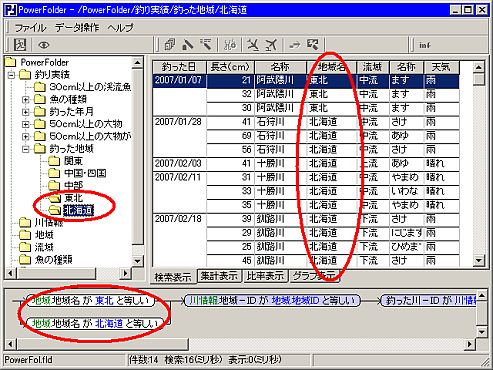 |
専嶕忦審恾偱妋擣偡傞偲丄乽俷俼乿忦審偵側偭偰偄傑偡丅